打印机打印过深如何调整?解决方法是什么?
28
2025-02-04
随着科技的不断发展,打印机已经成为我们生活中不可或缺的一部分。然而,在安装完打印机后,有时我们却会面临着无法正常打印的问题。这种情况常常让人头疼,但不必担心!本文将帮助您解决这个问题,并提供一些有用的技巧,让您轻松应对打印机安装后不打印的困扰。

1.检查连接线是否连接稳固
-确保打印机与电脑之间的连接线插好且稳固,检查是否松动或未连接好。

-若连接线存在问题,重新插拔连接线,并确保插口清洁干净。
2.确认驱动程序是否正确安装
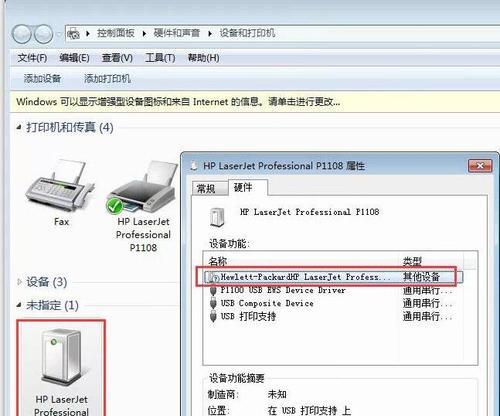
-打开“设备管理器”,查看打印机驱动程序是否正确安装。如果有黄色感叹号或问号标记,表示驱动程序存在问题。
-下载并安装最新的驱动程序,或者尝试使用自带驱动程序光盘重新安装驱动。
3.检查打印机是否设置为默认打印设备
-右击“开始”按钮,在弹出的菜单中选择“控制面板”。
-在控制面板中找到“设备和打印机”,然后右击打印机图标,选择“设为默认打印机”。
4.清理打印机队列
-打开“设备和打印机”,找到要打印的打印机图标,右击并选择“查看打印队列”。
-在队列中取消所有打印任务,并尝试重新打印。
5.确认纸张是否摆放正确
-检查纸张摆放是否正确,确保纸张没有卡纸或堵塞。
-调整纸张的大小和类型,以与打印机设置相匹配。
6.重启打印机和电脑
-关闭打印机和电脑,等待几分钟后再重新启动。
-重新启动后,尝试打印一份测试页,检查是否恢复正常。
7.检查墨盒或墨粉是否耗尽
-检查打印机墨盒或墨粉的剩余量,如果低于设定值,可能需要更换。
-购买适合您打印机型号的墨盒或墨粉,并按照说明书更换。
8.更新打印机固件
-在打印机官方网站上寻找最新的固件版本,下载并更新打印机固件。
-固件更新有时可以解决某些与打印机兼容性相关的问题。
9.检查防火墙和杀毒软件设置
-检查防火墙和杀毒软件设置,确保它们没有阻止打印机的正常工作。
-临时关闭防火墙或杀毒软件,并尝试重新打印。
10.联系打印机制造商的技术支持
-如果以上方法都无效,建议联系打印机制造商的技术支持部门寻求帮助。
-提供详细的问题描述和您的打印机型号,以便他们更好地帮助您解决问题。
11.检查操作系统和打印机的兼容性
-确认您的操作系统与打印机的兼容性。检查打印机官方网站上的说明书或兼容性列表。
-如果不兼容,可能需要升级操作系统或更换打印机。
12.清洁打印头或喷头
-根据打印机说明书的指引,清洁打印头或喷头,以确保正常喷射墨水。
-使用专用的清洁液或墨盒中的清洁功能进行清洁。
13.检查打印机设置和属性
-在打印设置和属性中检查各项设置是否正确,如纸张类型、打印质量、颜色等。
-根据您的需求进行适当的调整,并尝试重新打印。
14.更新操作系统和软件
-确保您的操作系统和相关软件已经更新到最新版本。
-更新可以修复一些与打印机兼容性相关的问题,提高打印机的稳定性。
15.
-打印机安装后无法打印可能是由多种原因造成的,但通过一些简单的检查和调整,您可以解决这个问题。
-如果所有的尝试都失败,建议寻求专业技术人员的帮助,以便更快地解决问题。
-不要慌张,耐心地按照上述方法一步一步排查问题,您将能够解决打印机安装不打印的困扰。
版权声明:本文内容由互联网用户自发贡献,该文观点仅代表作者本人。本站仅提供信息存储空间服务,不拥有所有权,不承担相关法律责任。如发现本站有涉嫌抄袭侵权/违法违规的内容, 请发送邮件至 3561739510@qq.com 举报,一经查实,本站将立刻删除。